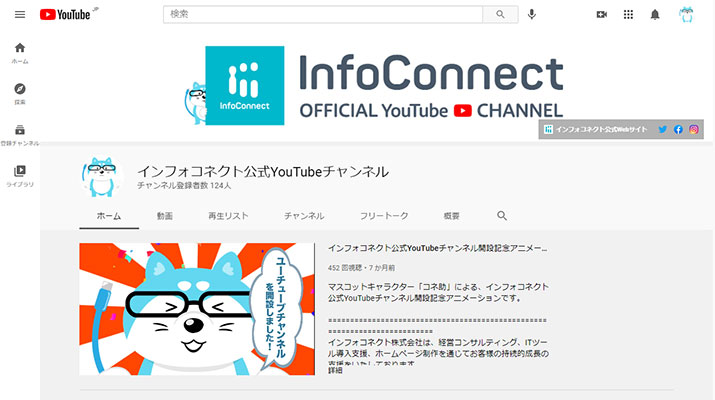- 無料で始めるデザインソフト「Affinity」をインストールしてみた
現役YouTuberが教える!YouTubeの始め方とおすすめの初期設定まとめ
現役YouTuberが教える!YouTubeの始め方とおすすめの初期設定まとめ

この記事は公開から3年以上経過しています。
こんにちは。WebディレクターのKAZUです。
皆さんは、企業PRをするためや、個人の趣味を発信するために、YouTubeを始めてみたいと考えていませんか?
私はこれまでに、企業チャンネル、個人チャンネル共に、登録者0人から1万人以上までの成長に携わってきました。
本日は、YouTubeの始め方および最初に設定すべきことをシェアしていきます。
まずチャンネルを開設しよう
最初にチャンネルの開設手順からです。YouTube(https://www.youtube.com/)にアクセスし、「ログイン」をクリックします。
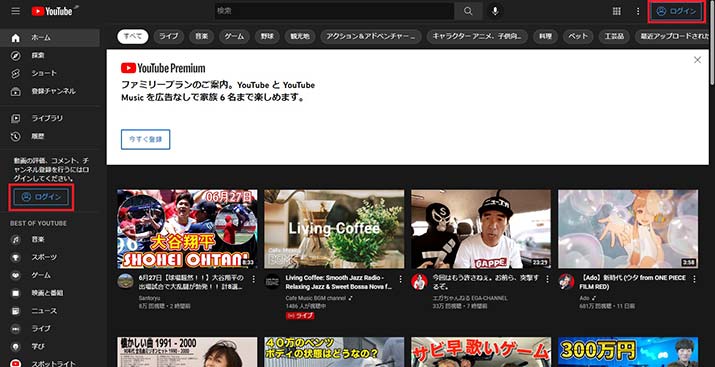
Googleアカウントの作成またはログイン
Googleアカウントを保有している方は、このままログインしてください。
Googleアカウントは、他のGoogleサービス(例:Gmail、Googleフォト、Googleドライブ、Googleカレンダー、その他)等でご利用いただけるものであり、サービスを利用したことがある方なら、すでに持っているアカウントを使用できます。
Googleアカウントを持っていない場合は、アカウントを作成します。
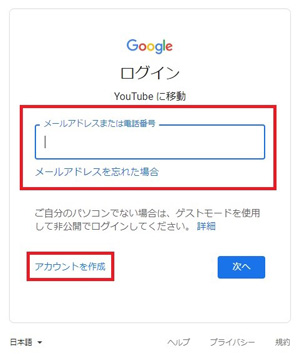
YouTubeアカウントの作成
【個人のチャンネルを作成する】
Googleアカウントでログインが完了したら、画面右上にアイコンが表示されるので、その下にある「チャンネルを作成」をクリックします。その後、詳細情報(Googleアカウントの名前や写真)を確認し、チャンネルを確定してください。
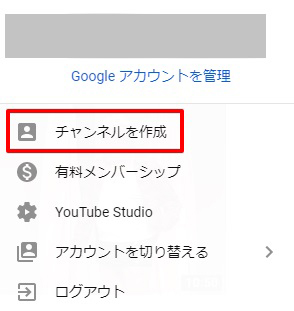
【ビジネス用のチャンネルを作成する】
ビジネスで利用の場合、複数の管理者で管理することもあると思いますので、ブランドアカウントを開設します。
まずは、ログインした状態で「アカウントのチャンネル一覧(https://www.youtube.com/account)」に移動し「チャンネルを追加または管理する」で、以下のページに遷移します。ここで新しく「チャンネルを作成」するか、既存のブランドアカウントを使用します。
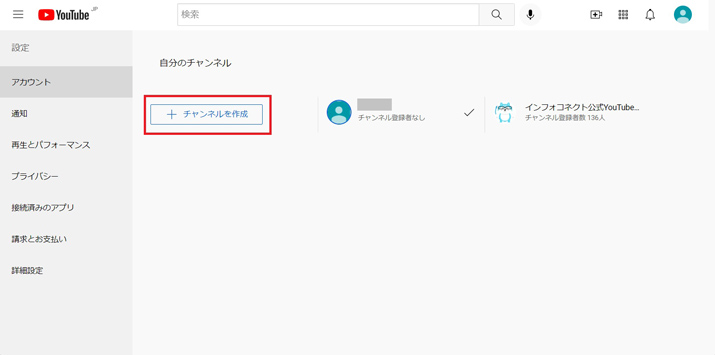
チャンネル名を決める
チャンネル名を決めます。チャンネル名は、開設後に変更することができます。
しかし、一定期間での変更回数は限られていますし、ブランディング上、なるべく変更しない方が好ましいので、長期的に使えるチャンネル名を考えましょう。
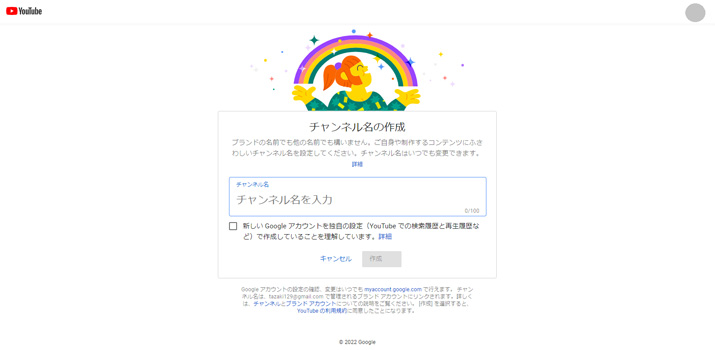
チャンネルをカスタマイズする
画面右上のプロフィール写真→「チャンネル」をクリックすると、チャンネルページに飛べます。次に「チャンネルをカスタマイズ」をクリックします。
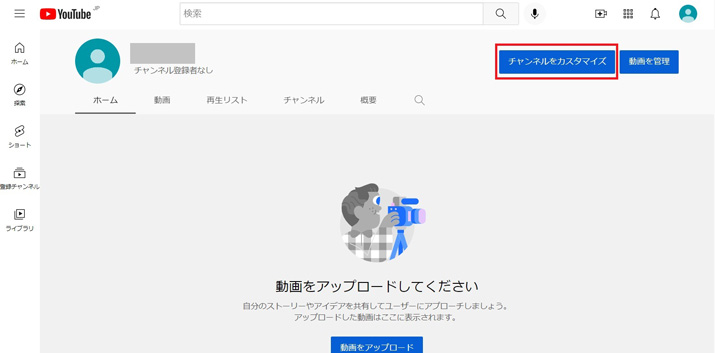
レイアウトの設定
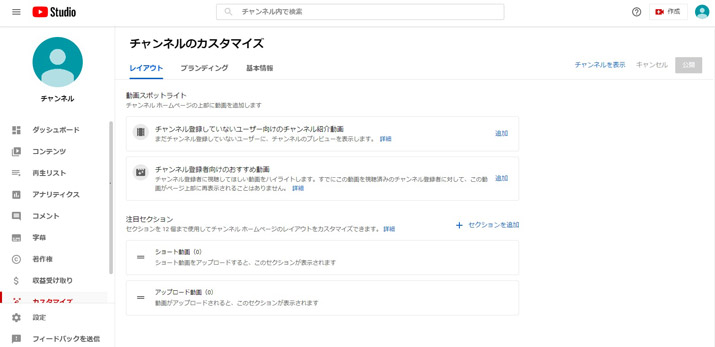
一つ目のレイアウトタブはチャンネルページのレイアウトを決めることができます。チャンネル未登録の訪問者と、登録者それぞれに、違う動画をおすすめすることができます。特に設定しなければ、注目セクションに続きます。
注目セクションでは、最新や、人気のアップロード動画、特定の再生リスト、特定のライブ配信、サブチャンネルや注目チャンネルなど。チャンネルを訪れた人に知ってもらいたい動画がわかるように設定しましょう。
動画が1本もない時点では、何もできませんので、ある程度動画本数が増えて整理したくなってからでも遅くはありません。
ブランディングの設定
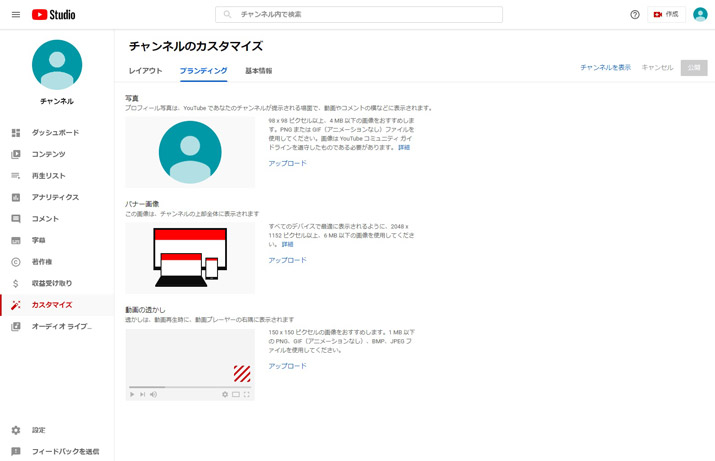
ブランディングは動画投稿前からでも設定しておきたい項目です。
・プロフィール写真
・チャンネルアート
・透かし画像
の3点です。
ちょっと注意が必要なのが、チャンネルアートです。1枚の画像で、スマホ、パソコン、テレビで表示されるため、どの端末で見ても、不自然ではないデザインが必要です。
基本情報の設定
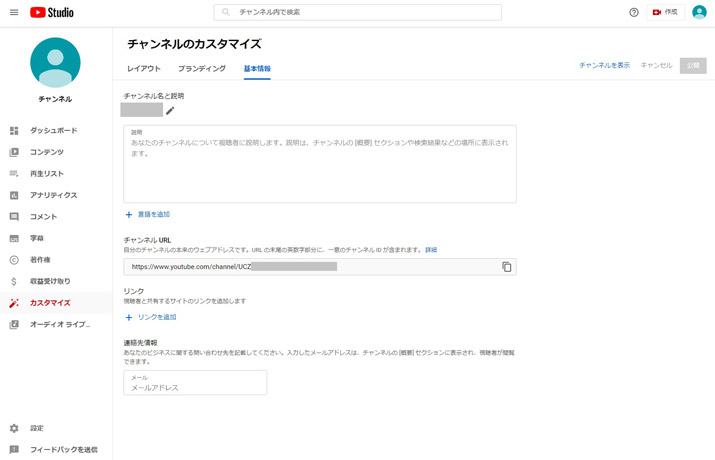
基本情報も、最初に設定しておきたい項目です。
説明はチャンネルの「概要」に表示されます。ビジネスの詳細内容や、住所、店舗情報、WebページのURLなど。動画に興味をもってくれた方に、ビジネスの案内をするための動線になりますので、必要な情報を盛り込んでおきましょう。連絡先なども必要に応じて入れてください。
「リンク」には他のSNSや、ホームページ、ECサイトなどのリンクを掲載しておきましょう。
アップロード動画のデフォルト設定をする
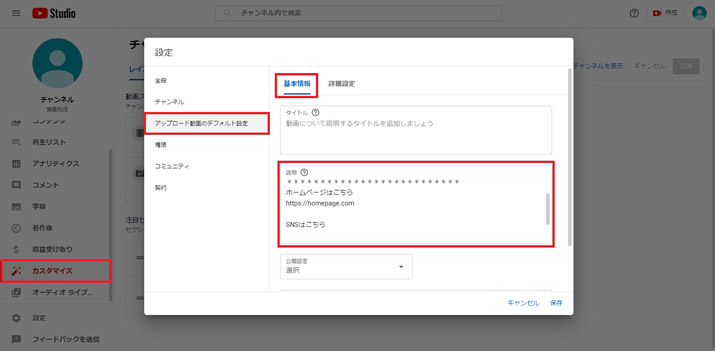
これはマストではないのですが、おすすめの設定として「アップロード動画のデフォルト設定」をご紹介します。今後、投稿していく動画の各説明欄に、デフォルトでテキストを入れておくことができます。
先ほどのチャンネルの「概要」ページよりもタップ数少なく、リンクに誘導することができます。
さっそく始めてみよう
ここまでの初期設定ができれば、あとは動画を上げていくだけです。
YouTubeは、「とりあえず作った」というだけで、簡単に多くの人に届けられるものではありませんが、思いもよらない動画が伸びて、拡散されることもあります。
ある程度育てることができれば、コストをかけずに、毎日YouTubeからお問合せをいただいたり、毎月数百万人に情報を届けたりすることも可能です。
興味がある方は、ぜひ一度始めてみてはいかがでしょうか。
ꔣꔣꔣꔣꔣꔣꔣ
インフォコネクトでは公式YouTubeチャンネルを開設しています!
会社紹介や弊社が提供しているソリューションに関する動画、ZoomやYouTubeの話なども公開していく予定です。 動画ならではのさまざまな情報を公開してまいりますので、ぜひチェックしてみてくださいね。
インフォコネクト公式YouTubeチャンネル
https://youtube.com/InfoConnectOFFICIAL
[Webの豆知識]関連記事
Service
Contact
インフォコネクトに相談してみませんか?
経営コンサルティングからITサービス活用支援、ホームページ制作などに関するご依頼や、ご質問・ご相談など、なんでもお気軽にお問い合わせください。